
Съдържание
В тази статия: Обединяване на няколко документаМерге 2 версии на един и същ документ
За по-лесно четене или за да избегнете обработката на множество файлове, е възможно в Microsoft Word да комбинирате множество документи в един. Възможно е също така да се комбинират ревизии, направени в различни версии на един и същ документ.
етапи
Метод 1 Обединяване на няколко документа
-
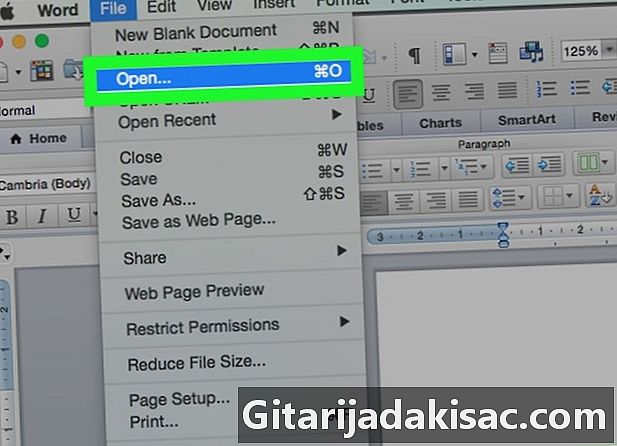
Отворете вашия Word документ. Кликнете два пъти върху синьото приложение "W" или "W", кликнете върху досие, изберете отворен след това изберете файла, в който искате да поставите друг документ. -
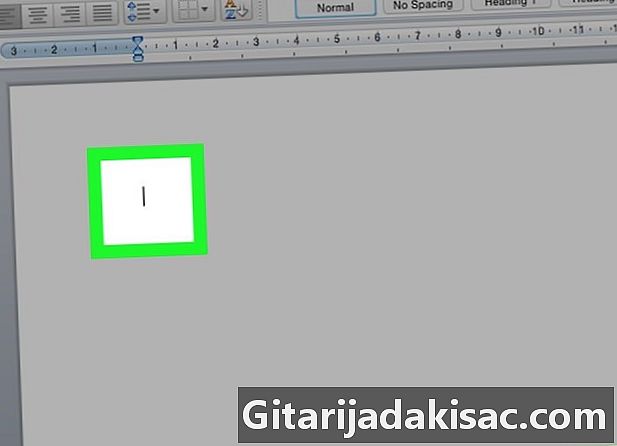
Щракнете вътре в документа. Поставете курсора там, където искате да поставите следващия документ. -

Влезте вмъкване. Тази опция е в лентата с менюта. -

Изберете досие. опцията досие е в долната част на падащото меню. -

Изберете документ. Щракнете върху документа, който искате да обедините с отворения документ на Word. -

Кликнете върху вложка. Новият документ ще бъде поставен в първия, където сте поставили курсора.- Word документи и повечето RTF документи ще запазят оригиналния си формат след сливането им. Резултатът може да варира за други типове файлове.
- Повторете тези стъпки за всеки документ, който искате да добавите към първия.
Метод 2 Обединяване 2 версии на един и същ документ
-

Отворете вашия Word документ. Кликнете два пъти върху синьото приложение, което изглежда като "W" или има "W" на иконата си. Кликнете върху досие > отворен след това изберете документа, който съдържа версията, която искате да обедините.- Документът Word ще има няколко версии, ако сте активирали опцията Проследяване на промените в подножието ревизия.
-
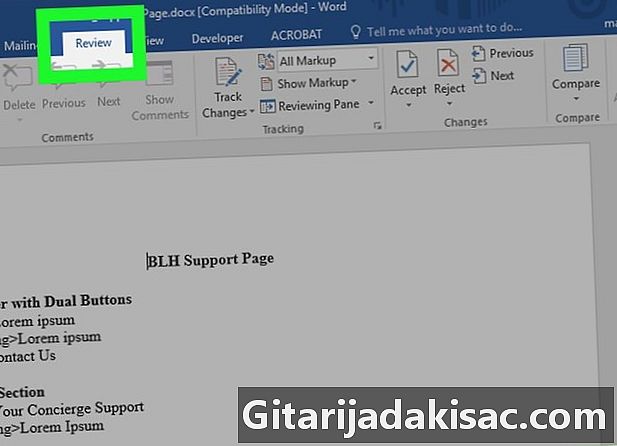
Отидете на раздела ревизия. Този раздел е в горната част на прозореца. -
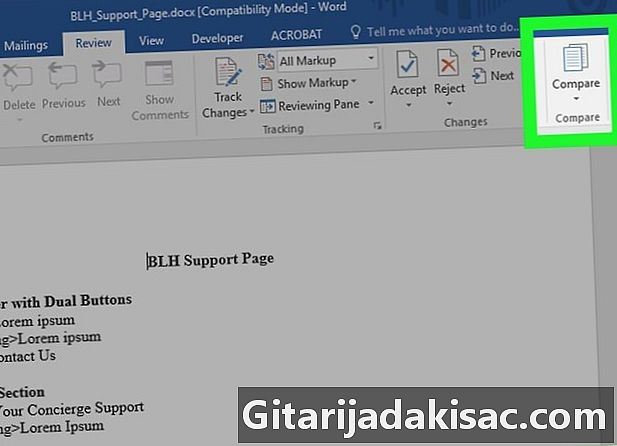
Кликнете върху сравнение. опцията сравнение е в горната дясна част на прозореца. -
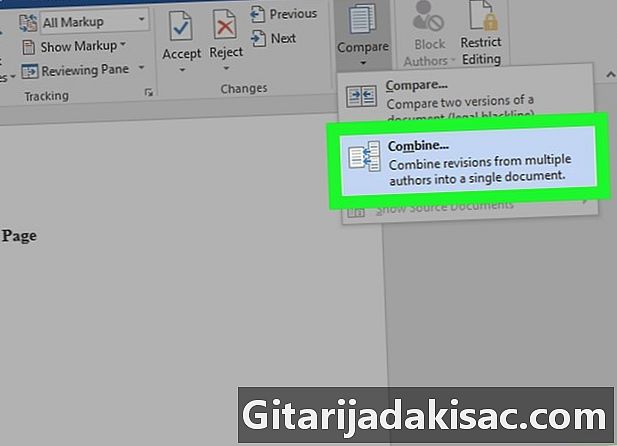
избирам съчетание. -
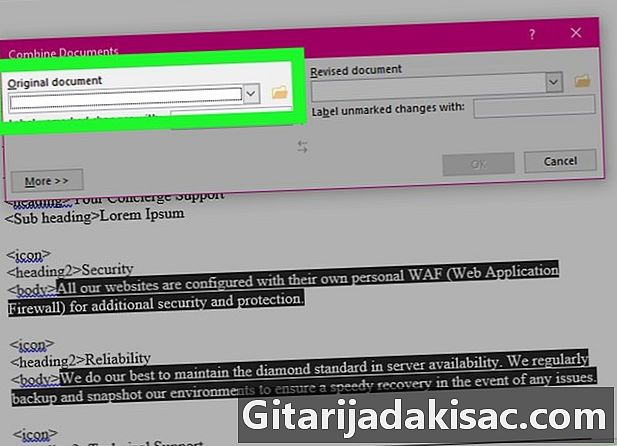
Изберете оригиналния документ от падащото меню. -

Изберете преработения документ от падащото меню. -

Кликнете върху добре. И двете версии ще бъдат обединени в един нов документ на Word. -
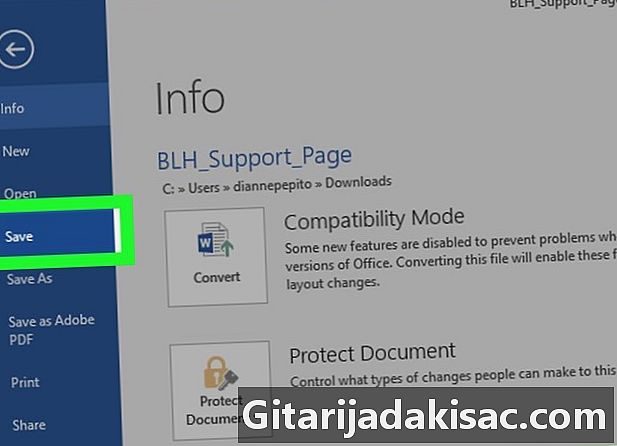
Влезте досие. След това щракнете върху Запиши в лентата с менюта, за да запазите промените си.